SChannel Error 36887 (Fatal Alert 40, 42, 49): Wie zu beheben?
Windows / / August 05, 2021
Windows Benutzer erhalten häufig den SChannel-Fehler 36887 (Fatal Alert 40, 42, 49) Windows 10 PC. Das Problem wird hauptsächlich durch fehlende oder beschädigte Registrierungsdateien verursacht. Dies kann auch durch eine Störung der AV-Schnittstelle eines Drittanbieters verursacht werden. Der Fehler 36887 ist ziemlich harmlos und von geringer Priorität, aber es gibt einige schnelle und behebbare Möglichkeiten, ihn zu beheben. Da es sich um einen generischen Fehler mit verschiedenen schwerwiegenden Fehlerreihen handelt, die von 40, 42 und 49 Seriencode reichen. Es gibt nur wenige Fehlerbehebung Methoden, mit denen Sie den Fehler 36887 (Fatal Alert 40, 42, 49) auf Ihrem Windows-PC beheben können. Wir werden sie unten nacheinander besprechen, damit Sie ihnen entsprechend folgen können.
In einigen Fällen wird der SChannel-Fehler 36887 (Fatal Alert 40, 42, 49) durch EC4-Chiffren verursacht, mit denen der Browser Anzeigen und andere In-Page-Skripte auf der Webseite lädt. Trotzdem kann der schwerwiegende Fehler eine Quelle für mehrere Fehlerpunkte sein. Daher ist es wichtig, alle Schritte zur Fehlerbehebung durchzugehen und sie entsprechend zu beheben.

Inhaltsverzeichnis
- 1 Was ist der SChannel-Fehler 36887 (Fatal Alert 40, 42, 49)?
-
2 SChannel Error 36887 (Fatal Alert 40, 42, 49): Wie zu beheben?
- 2.1 Hinzufügen des EventLogging-Registrierungsschlüssels
- 2.2 Entfernen von Windows-Update-Patches
- 2.3 Führen Sie die DISM- und SFC-Scans auf Ihrem System aus
- 2.4 Deaktivieren Sie die von Windows verwendete TLS-Option
- 2.5 Deinstallation des Antivirus
- 3 Fazit
Was ist der SChannel-Fehler 36887 (Fatal Alert 40, 42, 49)?
Microsoft Secure Channel ist eine sichere Protokollregel für TLS 1.1 und 1.2 sowie SSL 2.0 und 3.0. SChannel wird zum Senden und Empfangen verschlüsselter Signale vom Client und vom Server verwendet. Es gibt jedoch Schwachstellen. Um das Schlimmste zu schützen, beschränkt Microsoft den Benutzerzugriff auf den Server, indem ein Fehler angezeigt wird. Dies ist einer der Gründe für den Fehlercode 38887 und den schwerwiegenden Alarm 40, 42, 49. Der Grund für das Auftreten des Fehlers ist jedoch nicht spezifisch, daher gibt es viele mögliche Gründe. Einige von ihnen sind unten erwähnt.
- Aufgrund von Antivirus-Interferenzen.
- Das Windows-Update blockiert möglicherweise die TLS 1.1-Unterstützung.
- Der Wert für die Ereignisprotokollierung fehlt in der Windows-Registrierung.
- Ihre Gerätedateien sind möglicherweise beschädigt. Dadurch wird der Fehler verursacht.
SChannel Error 36887 (Fatal Alert 40, 42, 49): Wie zu beheben?
Obwohl es keine spezifische Lösung für dieses Problem gibt, müssen Sie alle unten genannten Lösungen ausprobieren.
Hinzufügen des EventLogging-Registrierungsschlüssels
Das Verwalten eines Registrierungsschlüssels für die Ereignisprotokollierung ist wichtig, um das Datenfehlerproblem mit dem Kanalfehler 36887 zu beheben. Befolgen Sie diese einfachen Schritte, um das Problem einfach zu beheben.
Schritt 1) Öffnen Sie Ihren Registrierungseditor, indem Sie einfach Registrierung in die Windows-Suchleiste eingeben, oder drücken Sie die Taste Windows-Taste + R. Um das Dialogfeld Ausführen zu öffnen, geben Sie "Regedit" ein, um den Registrierungseditor zu öffnen.
Schritt 2) Navigieren Sie nun im linken Bereich des Fensters zum folgenden Verzeichnis.
HKEY_LOCAL_MACHINE \ System \ CurrentControlSet \ Control \ SecurityProviders \ SCHANNEL
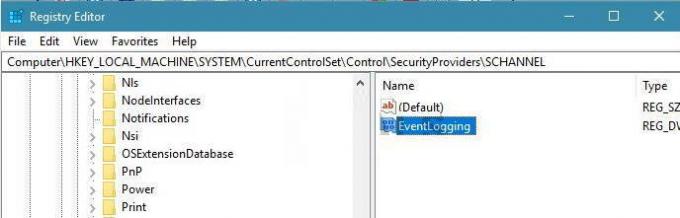
Schritt 3) Nachdem Sie das obige Verzeichnis gefunden haben. Im rechten Fensterbereich. Klicken Sie mit der rechten Maustaste auf den leeren Bereich und wählen Sie die aus NEU Möglichkeit. Wählen Dword und geben Sie den Wertnamen als ein E.ventLogging.
Schritt 4) Stellen Sie die Messwert auf 1 und klicken Sie auf in Ordnung Taste, um es zu bestätigen.
Schritt 5) Suchen Sie das folgende Verzeichnis.
[HKEY_LOCAL_MACHINE \ SYSTEM \ CurrentControlSet \ Control \ Lsa
Und klicken Sie mit der rechten Maustaste auf fipsalgorithmpolicy, stellen Sie die Messwert bis 1.
Jetzt müssen Sie Ihr Gerät neu starten und die Aufgabe ausführen, bei der der 36887-Fehler angezeigt wurde.
Entfernen von Windows-Update-Patches
Es gibt unzählige Windows-Updates, die fehlerhafter Natur sind. Bei der Installation verursachen sie also mehr Schaden als bei der Reparatur. Wenn das Problem mit dem Fehler-SChannel 36887 aufgrund eines kürzlich durchgeführten Windows-Updates auftritt, müssen Sie dieses Update sofort löschen. Befolgen Sie diese Anleitung unten, um unnötige Windows-Updates zu entfernen.
Schritt 1) Öffnen Sie das Dialogfeld Ausführen, indem Sie auf drücken Windows-Taste + R., Art rstrui, und klicken Sie auf die in Ordnung Schaltfläche zum Öffnen der Systemwiederherstellung.
Schritt 2) Klicken Sie nun im Systemwiederherstellungsfenster auf Nächster Schaltfläche, und aktivieren Sie die Option, Mehr Wiederherstellungspunkte anzeigen. Wählen Sie das Wiederherstellungspony vor dem Windows-Update aus und klicken Sie auf Nächster erneut drücken.
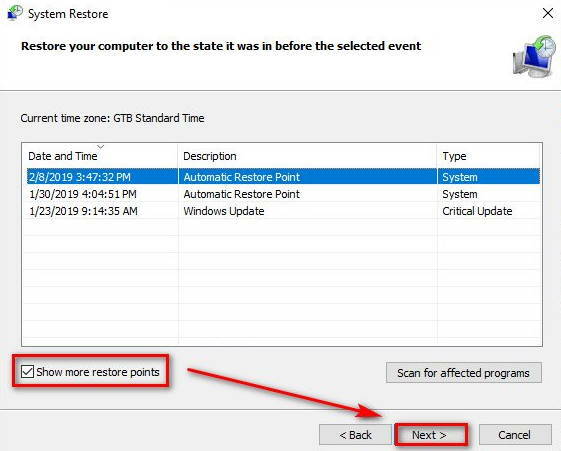
Schritt 3) Klicke auf Fertig um es zu vervollständigen. Ihr Gerät wird jedoch neu gestartet und auf den vorherigen Status zurückgesetzt, wenn Sie die Windows-Sicherheits- und Aktualisierungseinstellungen aufrufen und die Nichtinstallation konfigurieren müssen KB3161606 Paket auf Ihrem System.
Führen Sie die DISM- und SFC-Scans auf Ihrem System aus
Die Eingabeaufforderung ist kein wichtiges und wesentliches Werkzeug für Windows. Mit seiner Hilfe können Sie einfache und komplexe Probleme mit nur wenigen Befehlen beheben. Mit der Eingabeaufforderung commons können Sie das Problem mit dem SChannel-Fehler 36887 auf Ihrem PC problemlos beheben.
Schritt 1) Art cmd Klicken Sie in der Windows-Suchleiste mit der rechten Maustaste auf die Eingabeaufforderungs-App und führen Sie sie als Administrator aus.
Schritt 2) Geben Sie den unten genannten Befehl ein und drücken Sie die Eingabetaste.
sfc / scannow

Schritt 3) Starten Sie neu Stellen Sie sicher, dass Sie mit dem Internet verbunden sind, und führen Sie den DISM-Scan durch, indem Sie den folgenden Befehl eingeben und die Eingabetaste drücken.
DISM / Online / Cleanup-Image / ScanHealth
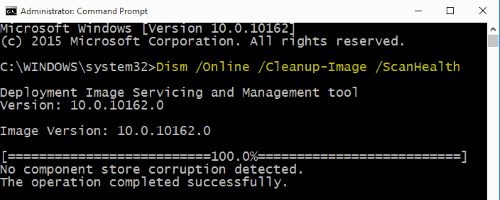
Wenn eine beschädigte Datei vorhanden ist, wird diese erkannt, und Sie müssen diese Dateien entfernen, um den Fehler zu beheben.
Deaktivieren Sie die von Windows verwendete TLS-Option
Schritt 1) Öffne die R.un Dialogfeld und Typ inetcpl.cpl , klicken in Ordnung um die Internetoptionen zu öffnen.
Schritt 2) Das Fenster mit den Internetoptionen wird angezeigt Fortgeschrittene Navigieren Sie zur Registerkarte und scrollen Sie zum Sicherheitsbereich. Navigieren Sie zur Option Verwenden Sie TLS 1.0, Verwenden Sie TLS 1.1 und Verwenden Sie TLS 1.2. Deaktivieren Sie alle TLS verwandte Optionen. Klicken Sie nun auf die Anwenden Taste zur Bestätigung.

Schritt 3) Klicke auf das in Ordnung Taste zum Bestätigen und Schließen, neu starten Ihr Gerät und erledigen Sie die Aufgabe, die Sie getan haben. Überprüfen Sie, ob der Fehlercode 36887 behoben wurde.
Deinstallation des Antivirus
Antivirus kann viele Dienste auf Windows-PCs behindern. Und weil dies so hinderlich ist, werden möglicherweise die schwerwiegenden Fehler 40, 42, 49 auf SChannel angezeigt. Aber keine Sorge, deaktivieren Sie entweder Ihr Antivirus oder deinstallieren Sie es vollständig.
Schritt 1) Öffnen Sie die Windows-Einstellungen, gehen Sie zu Apps und klicken Sie auf Programme & Funktionen Möglichkeit.
Schritt 2) Jetzt müssen Sie nur noch die auf Ihrem System installierte Antivirensoftware suchen und mit der rechten Maustaste darauf klicken.
Schritt 3) Wähle aus Deinstallieren Option und deinstallieren Sie das Antivirus.
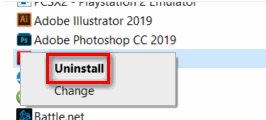
Neu starten Ihren Computer und überprüfen Sie, ob der Fehler weiterhin angezeigt wird.
Fazit
Der neue SChannel-Fehler 36887 (Fatal Alert 40, 42, 49) ist eine neue Fehlermeldung, mit der meine mehreren Benutzer weltweit konfrontiert sind. Es ist jedoch im Vergleich zu anderen ein leicht zu behebender Fehler. Bitte befolgen Sie alle Schritte zur Fehlerbehebung sorgfältig, um das Problem zu beheben.
Die Wahl des Herausgebers:
- Was ist der orangefarbene Bildschirm des Todes? So beheben Sie unter Windows 10
- Wie behebt man den BCM20702A0-Treiberfehler unter Windows 7/8/10?
- Behebung des Microsoft Teams-Fehlers: Teams konnten keine Verbindung zum Einstellungsendpunkt herstellen
- Wie kann ich das Problem beheben, wenn GTA 5 unerwartet beendet wird?
- Beheben Sie den GeForce Experience-Fehlercode 0x0003



